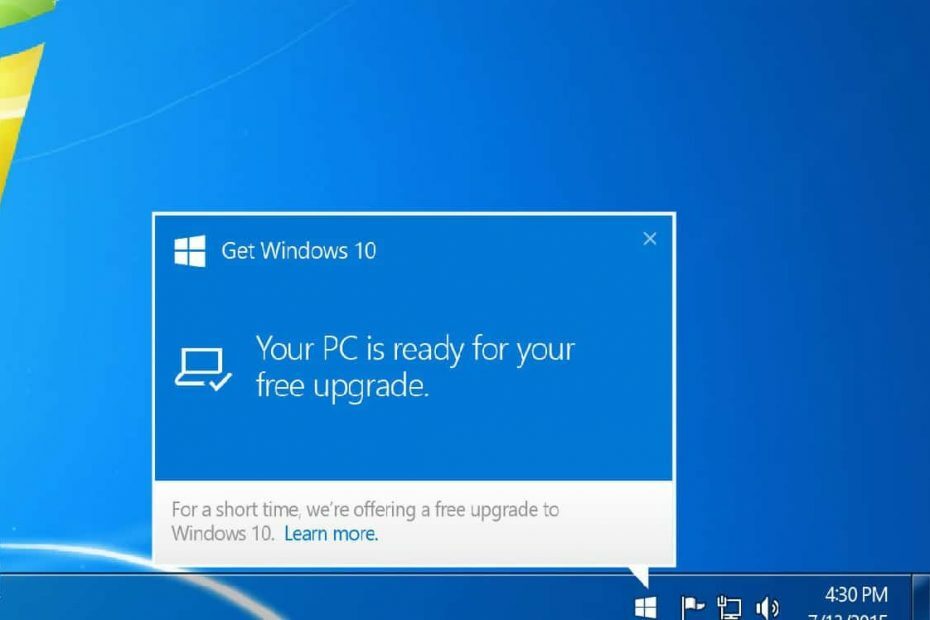ซอฟต์แวร์นี้จะช่วยให้ไดรเวอร์ของคุณทำงานอยู่เสมอ ทำให้คุณปลอดภัยจากข้อผิดพลาดทั่วไปของคอมพิวเตอร์และความล้มเหลวของฮาร์ดแวร์ ตรวจสอบไดรเวอร์ทั้งหมดของคุณใน 3 ขั้นตอนง่ายๆ:
- ดาวน์โหลด DriverFix (ไฟล์ดาวน์โหลดที่ตรวจสอบแล้ว)
- คลิก เริ่มสแกน เพื่อค้นหาไดรเวอร์ที่มีปัญหาทั้งหมด
- คลิก อัพเดทไดรเวอร์ เพื่อรับเวอร์ชันใหม่และหลีกเลี่ยงการทำงานผิดพลาดของระบบ
- DriverFix ถูกดาวน์โหลดโดย 0 ผู้อ่านในเดือนนี้
มีช่วงเวลาที่ยากลำบากในการเลิกบล็อกผู้เผยแพร่แอปพลิเคชันบนพีซี Windows ของคุณหรือไม่? มันถูกบล็อกและคุณไม่แน่ใจด้วยซ้ำว่าทำไมถึงเป็นอย่างนั้น? เรามีโซลูชันที่เหมาะสมมากมายสำหรับคุณ
เราทุกคนมีแอปพลิเคชันของบริษัทอื่นบนพีซีของเรา แต่มีผู้ใช้เพียงไม่กี่รายที่รายงานปัญหาบางอย่างขณะติดตั้งหรือใช้งานแอปพลิเคชันเฉพาะ ดูเหมือนว่าผู้เผยแพร่รายหนึ่งถูกบล็อกบนพีซีของพวกเขา ดังนั้นวันนี้เราจะแสดงวิธีปลดบล็อกผู้เผยแพร่บน Windows 10.
จะปลดบล็อกผู้เผยแพร่ใน Windows 10 ได้อย่างไร
- ใช้พรอมต์คำสั่ง
- ติดตั้งแอปพลิเคชันที่มีปัญหาอีกครั้ง
- ดาวน์โหลดแอปพลิเคชันจากแหล่งอื่น
- ตรวจสอบว่าผู้เผยแพร่ถูกบล็อกหรือไม่
- รีเซ็ต Internet Explorer
- เลิกบล็อกไฟล์ด้วยตนเอง
- ตรวจสอบใบรับรองและดาวน์โหลดไฟล์อีกครั้ง
- ลองใช้เว็บเบราว์เซอร์อื่น
- ตรวจสอบให้แน่ใจว่าคุณดาวน์โหลดเวอร์ชันล่าสุด
- ใช้ตัวจัดการงาน
- ใช้บัญชีผู้ดูแลระบบที่ซ่อนอยู่
- เปลี่ยนนโยบายกลุ่มและใช้ File Unsigner
- ปิดตัวกรอง SmartScreen
- ปิดใช้งานไฟร์วอลล์ของคุณชั่วคราว
- ปิดการเตือนความปลอดภัย
- เรียกใช้แอปพลิเคชันในโหมดความเข้ากันได้
- ปิดใช้งาน ถามทุกครั้งก่อนเปิดตัวเลือกไฟล์นี้
- เปลี่ยนการตั้งค่านโยบายกลุ่ม
- ใช้ PowerShell
โซลูชันที่ 1 - ใช้พรอมต์คำสั่ง
ตามที่ผู้ใช้บอก วิธีหนึ่งในการหลีกเลี่ยงปัญหาคือการใช้ พรอมต์คำสั่ง เพื่อเรียกใช้แอปพลิเคชัน นี่ไม่ใช่วิธีแก้ปัญหาแบบถาวร แต่จะช่วยให้คุณสามารถติดตั้งแอปพลิเคชันที่ต้องการได้แม้ว่าผู้เผยแพร่ของคุณจะถูกบล็อก คุณต้องใช้ Command Prompt และทำตามขั้นตอนเหล่านี้:
- กด คีย์ Windows + X ที่จะเปิด เมนู Win + X และเลือก พรอมต์คำสั่ง (ผู้ดูแลระบบ).
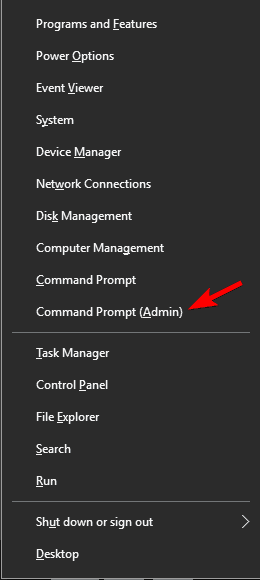
- เมื่อไหร่ พร้อมรับคำสั่ง เปิด ใช้, cd คำสั่งนำทางไปยังไดเร็กทอรีที่มีไฟล์ติดตั้งแอปพลิเคชัน
- หลังจากคุณไปยังไดเร็กทอรีที่ต้องการแล้ว ให้ป้อนชื่อไฟล์ติดตั้ง เช่น setup.exe, และกด ป้อน.
- การติดตั้งของคุณควรเริ่มต้นตามปกติ
หากคุณไม่เคยใช้ Command Prompt มาก่อน คุณก็แค่คัดลอกเส้นทางที่แน่นอนไปยังไฟล์ติดตั้ง โดยทำตามขั้นตอนเหล่านี้
- เริ่ม พร้อมรับคำสั่ง เช่น ผู้ดูแลระบบ.
- ค้นหาไฟล์ติดตั้ง กด. ค้างไว้ กะ คีย์และคลิกขวาที่ไฟล์ติดตั้ง เลือก “คัดลอกเป็นเส้นทาง” จากเมนู

- ตอนนี้เปลี่ยนกลับไปที่พรอมต์คำสั่งแล้วกด Ctrl + V เพื่อวางเส้นทางของไฟล์ ตอนนี้กด ป้อน เพื่อเรียกใช้ไฟล์นั้น

ดังที่เราได้กล่าวไปแล้ว นี่เป็นเพียงวิธีแก้ปัญหาและไม่ใช่วิธีแก้ปัญหาแบบถาวร ดังนั้น คุณจะต้องใช้วิธีนี้ทุกครั้งที่คุณพยายามเรียกใช้แอปพลิเคชันที่ถูกบล็อกในพีซีของคุณ
- อ่านเพิ่มเติม: การอัปเดตผู้สร้าง Windows 10 ทำให้แบตเตอรี่หมด [แก้ไข]
โซลูชันที่ 2 - ติดตั้งแอปพลิเคชันที่มีปัญหาใหม่
หากคุณได้รับข้อความแจ้งว่าผู้เผยแพร่รายใดรายหนึ่งถูกบล็อก คุณสามารถแก้ไขได้ในบางครั้งโดยติดตั้งแอปพลิเคชันที่มีปัญหาใหม่ โดยทำตามขั้นตอนเหล่านี้:
- กด คีย์ Windows + I เพื่อเปิด แอพตั้งค่า.
- นำทางไปยัง ระบบ มาตรา.
- ตอนนี้นำทางไปยัง แอพและคุณสมบัติ ส่วน เลือกแอปพลิเคชันที่มีปัญหาในรายการแล้วคลิก ถอนการติดตั้ง.

หรือคุณสามารถใช้ โปรแกรมและคุณสมบัติ เพื่อถอนการติดตั้งแอปพลิเคชัน โดยทำตามขั้นตอนเหล่านี้:
- กด คีย์ Windows + S และป้อน โปรแกรม. เลือก โปรแกรมและคุณสมบัติ จากเมนู

- รายการแอปพลิเคชันที่ติดตั้งจะปรากฏขึ้น ดับเบิลคลิกที่แอปพลิเคชันที่มีปัญหาเพื่อลบออก

หลังจากถอนการติดตั้งแอปพลิเคชันที่มีปัญหาแล้ว ให้ลองติดตั้งอีกครั้งและตรวจสอบว่าสามารถแก้ปัญหาได้หรือไม่
โซลูชันที่ 3 - ดาวน์โหลดแอปพลิเคชันจากแหล่งอื่น
หากคุณไม่สามารถติดตั้งแอปพลิเคชันได้เนื่องจากผู้เผยแพร่ถูกบล็อก คุณอาจต้องการลองดาวน์โหลดจากแหล่งอื่น อย่าลืมดาวน์โหลดแอปพลิเคชันจากแหล่งต้นฉบับ หากไม่ได้ผล ให้ลองดาวน์โหลดแอปพลิเคชันจากแหล่งภายนอกและตรวจสอบว่าสามารถแก้ปัญหาได้หรือไม่
โซลูชันที่ 4 - ตรวจสอบว่าผู้เผยแพร่ถูกบล็อกหรือไม่
บางครั้งปัญหาประเภทนี้อาจเกิดขึ้นได้หากผู้เผยแพร่ถูกบล็อกในพีซีของคุณ หากคุณบล็อกผู้เผยแพร่บางรายด้วยตนเอง ผู้เผยแพร่ดังกล่าวจะปรากฏในตัวเลือกอินเทอร์เน็ต หากต้องการตรวจสอบว่าผู้เผยแพร่รายหนึ่งถูกบล็อกหรือไม่ ให้ทำดังต่อไปนี้:
- กด คีย์ Windows + S และป้อน ตัวเลือกอินเทอร์เน็ต. เลือก ตัวเลือกอินเทอร์เน็ต จากรายการผลลัพธ์

- ไปที่ เนื้อหา แท็บและคลิกที่ ใบรับรอง ปุ่ม.

- คลิกลูกศรขวาใน ใบรับรอง หน้าต่างและนำทางไปยัง ผู้เผยแพร่ที่ไม่น่าเชื่อถือ แท็บ เลือกผู้เผยแพร่ที่คุณต้องการเลิกบล็อกจากรายการแล้วคลิกปุ่มลบ

- บันทึกการเปลี่ยนแปลงและตรวจสอบว่าปัญหาได้รับการแก้ไขหรือไม่
อย่างที่คุณเห็น นี่เป็นวิธีแก้ปัญหาง่ายๆ แต่จะได้ผลก็ต่อเมื่อคุณบล็อกผู้เผยแพร่ด้วยตนเองเท่านั้น
- อ่านเพิ่มเติม: แก้ไข: “การดำเนินการล้มเหลว ไม่พบวัตถุ” ข้อผิดพลาดของ Outlook
โซลูชันที่ 5 - รีเซ็ต Internet Explorer
ตามผู้ใช้ บางครั้งคุณสามารถแก้ไขปัญหากับผู้เผยแพร่ที่ถูกบล็อกได้ง่ายๆ โดยการรีเซ็ต Internet Explorer เป็นค่าเริ่มต้น โดยทำตามขั้นตอนเหล่านี้:
- เปิด ตัวเลือกอินเทอร์เน็ต หน้าต่าง.
- นำทางไปยัง ขั้นสูง แท็บและคลิกที่ รีเซ็ต ปุ่ม.

- ตรวจสอบ ลบการตั้งค่าส่วนบุคคล ตัวเลือกถ้าคุณต้องการและคลิก รีเซ็ต ปุ่ม.

- หลังจากรีเซ็ต Internet Explorer เป็นค่าเริ่มต้นแล้ว ให้ตรวจสอบว่าปัญหายังคงปรากฏอยู่หรือไม่
โซลูชันที่ 6 - เลิกบล็อกไฟล์ด้วยตนเอง
ตามที่ผู้ใช้ระบุ คุณสามารถปลดบล็อกผู้เผยแพร่ได้ง่ายๆ โดยเปลี่ยนคุณสมบัติของไฟล์ ไฟล์ที่ถูกบล็อกจำนวนมากมีตัวเลือกการปลดล็อกซึ่งคุณต้องตรวจสอบว่าต้องการเรียกใช้หรือไม่ โดยทำตามขั้นตอนเหล่านี้:
- คลิกขวาที่ไฟล์ติดตั้งที่คุณไม่สามารถเรียกใช้ได้ เลือก คุณสมบัติ จากเมนู

- ไปที่ ทั่วไป แท็บและในส่วนคุณสมบัติ คุณจะเห็น ปลดบล็อค ตัวเลือก เลือกตัวเลือกเลิกบล็อกแล้วคลิก สมัคร และ ตกลง เพื่อบันทึกการเปลี่ยนแปลง
- หลังจากทำเช่นนั้น ให้ลองเรียกใช้ไฟล์ติดตั้งอีกครั้ง
โซลูชันที่ 7 - ตรวจสอบใบรับรองและดาวน์โหลดไฟล์อีกครั้ง
นักพัฒนาหลายคนใช้ใบรับรองดิจิทัลเพื่อปกป้องซอฟต์แวร์ของตนจากการปลอมแปลง อย่างไรก็ตาม หากใบรับรองหมดอายุ คุณอาจมีปัญหาในการติดตั้งแอปพลิเคชันนั้น นอกจากนี้ หากใบรับรองหมดอายุ Windows จะบล็อกผู้เผยแพร่รายนั้นเพื่อปกป้องคุณ ในการตรวจสอบสถานะของใบรับรอง คุณต้องดำเนินการดังต่อไปนี้:
- ค้นหาไฟล์การติดตั้งที่มีปัญหา คลิกขวาและเลือก คุณสมบัติ จากเมนู
- นำทางไปยัง ลายเซ็นดิจิทัล แท็บและคลิกที่ รายละเอียด ปุ่ม.

- ใน ทั่วไป แท็บคลิกที่ ดูใบรับรอง ปุ่ม.

- มองหา ใช้ได้ตั้งแต่ ฟิลด์และตรวจสอบว่าใบรับรองของคุณยังถูกต้องหรือไม่

หากใบรับรองหมดอายุ คุณต้องดาวน์โหลดไฟล์การติดตั้งอีกครั้งและติดตั้งแอปพลิเคชันโดยใช้ไฟล์นั้น
- อ่านเพิ่มเติม: วิธีแก้ไขปัญหา Cortana ใน Windows 10 Creators Update
โซลูชันที่ 8 - ลองใช้เว็บเบราว์เซอร์อื่น
ผู้ใช้ไม่กี่รายรายงานว่าพวกเขาได้รับข้อความที่ถูกบล็อกผู้เผยแพร่ขณะพยายามติดตั้งแอปพลิเคชันบางตัว คุณสามารถแก้ไขปัญหาได้ง่ายๆ โดยการดาวน์โหลดไฟล์ติดตั้งอีกครั้งโดยใช้เบราว์เซอร์อื่น ผู้ใช้รายงานว่าผู้เผยแพร่ของพวกเขาถูกบล็อกหลังจากใช้ Internet Explorer เพื่อดาวน์โหลดไฟล์ ในการแก้ไขปัญหาให้เปิด Microsoft Edge หรือเว็บเบราว์เซอร์อื่น ๆ แล้วลองดาวน์โหลดไฟล์อีกครั้ง หลังจากทำเช่นนั้น ให้เรียกใช้ไฟล์ติดตั้งและตรวจสอบว่าปัญหาได้รับการแก้ไขแล้วหรือไม่
โซลูชันที่ 9 - ตรวจสอบให้แน่ใจว่าคุณดาวน์โหลดเวอร์ชันล่าสุด
ผู้ใช้หลายคนรายงานว่าพวกเขาประสบปัญหานี้ขณะติดตั้งไดรเวอร์บางตัวบนพีซี ตามที่พวกเขากล่าวไว้ ไดรเวอร์ไม่ใช่รุ่นล่าสุด และไม่สามารถทำงานร่วมกับ Windows 10 ได้อย่างสมบูรณ์ จึงทำให้เกิดปัญหานี้ขึ้น ในการแก้ไขปัญหา ตรวจสอบให้แน่ใจว่าคุณกำลังดาวน์โหลดซอฟต์แวร์เวอร์ชันล่าสุดที่คุณกำลังพยายามติดตั้ง คุณจะมั่นใจได้ว่าไม่มีปัญหาความเข้ากันได้ส่วนใหญ่เกิดขึ้น
โซลูชันที่ 10 - ใช้ตัวจัดการงาน
ผู้จัดการงาน เป็นเครื่องมือที่มีประโยชน์ที่สามารถปิดแอปพลิเคชันหรือปิดใช้งานรายการเริ่มต้นได้ อย่างไรก็ตาม คุณยังสามารถใช้ตัวจัดการงานเพื่อเริ่มแอปพลิเคชันใดๆ บนพีซีของคุณได้ ผู้ใช้ไม่กี่คนยังรายงานว่าพวกเขาแก้ไขปัญหากับผู้เผยแพร่ที่ถูกบล็อกบนพีซีของพวกเขาเพียงแค่เรียกใช้ไฟล์ติดตั้งจากตัวจัดการงาน คุณต้องทำตามขั้นตอนเหล่านี้:
- กด Ctrl + Shift + Esc เริ่ม ผู้จัดการงาน.
- เมื่อไหร่ ผู้จัดการงาน เปิดขึ้น คลิกที่ ไฟล์ เมนูและเลือก เรียกใช้งานใหม่.

- ตรวจสอบ สร้างงานนี้ด้วยสิทธิ์ของผู้ดูแลระบบ กล่องและคลิกที่ เรียกดู ปุ่ม.

- ค้นหาไฟล์ติดตั้งที่มีปัญหา
- เสร็จแล้วให้คลิกที่ click ตกลง ปุ่มหรือกด ป้อน เพื่อเรียกใช้

เราต้องพูดถึงว่านี่ไม่ใช่วิธีแก้ปัญหาแบบถาวร ดังนั้น คุณจะต้องทำซ้ำทุกครั้งที่พบปัญหานี้
- อ่านเพิ่มเติม: การอัปเดตผู้สร้าง Windows 10 ทำลายไดรเวอร์ Wi-Fi [แก้ไข]
โซลูชันที่ 11 - ใช้บัญชีผู้ดูแลระบบที่ซ่อนอยู่
ผู้ใช้ไม่กี่รายรายงานว่าพวกเขาสามารถแก้ไขปัญหานี้ได้ง่ายๆ โดยใช้บัญชีผู้ดูแลระบบที่ซ่อนอยู่เพื่อติดตั้งแอปพลิเคชัน บัญชีนี้ถูกซ่อนไว้โดยค่าเริ่มต้น แต่คุณสามารถเปิดใช้งานได้โดยทำตามขั้นตอนเหล่านี้:
- เปิด พร้อมรับคำสั่ง ในฐานะผู้ดูแลระบบ
- เมื่อไหร่ พร้อมรับคำสั่ง เปิดเข้า ผู้ดูแลระบบผู้ใช้เน็ต / ใช้งานอยู่: ใช่ แล้วกด ป้อน.
- ออกจากระบบบัญชีปัจจุบันของคุณและเข้าสู่ระบบบัญชีผู้ดูแลระบบ
- ลองติดตั้งแอปพลิเคชันอีกครั้งโดยใช้บัญชีผู้ดูแลระบบ
หากกระบวนการนี้สำเร็จ ให้กลับไปที่บัญชีหลักของคุณและตรวจสอบว่าแอปพลิเคชันทำงานอย่างถูกต้องหรือไม่ ถ้าใช่ ให้เปิด พร้อมรับคำสั่ง เป็นผู้ดูแลระบบและ enter ผู้ดูแลระบบผู้ใช้เน็ต / ใช้งานอยู่:ไม่. กด ป้อน เพื่อปิดการใช้งานบัญชีผู้ดูแลระบบ เราต้องพูดถึงว่านี่ไม่ใช่วิธีแก้ปัญหาแบบถาวร ดังนั้น คุณจะต้องติดตั้งแอปพลิเคชันอื่นโดยใช้วิธีนี้
โซลูชันที่ 12 - เปลี่ยนนโยบายกลุ่มและใช้ File Unsigner
หากบางแอพพลิเคชั่นถูกบล็อกไม่ให้ติดตั้ง คุณอาจสามารถแก้ไขปัญหานี้ได้โดยเปลี่ยน นโยบายกลุ่ม การตั้งค่า โดยทำตามขั้นตอนเหล่านี้:
- กด คีย์ Windows + R และป้อน gpedit.msc. คลิก ตกลง หรือกด ป้อน.

- เมื่อตัวแก้ไขนโยบายกลุ่มเปิดขึ้น ในบานหน้าต่างด้านซ้าย ให้ไปที่ การกำหนดค่าผู้ใช้ > เทมเพลตการดูแลระบบ > คอมโพเนนต์ของ Windows > ตัวจัดการไฟล์แนบ. ในบานหน้าต่างด้านขวา ให้ดับเบิลคลิกที่ รวมรายการประเภทไฟล์ต่ำ low.

- เลือก เปิดใช้งาน ตัวเลือกและใน ตัวเลือก ส่วนเพิ่ม .exe. ตอนนี้คลิก สมัคร และ ตกลง.

- ดาวน์โหลดไฟล์Unsigner.
- เปิดไฟล์เก็บถาวรและแตกไฟล์ทั้งหมด โปรดทราบว่าคุณต้องมี WinRAR หรือเครื่องมืออื่นๆ ที่สามารถเปิดไฟล์ .rar ได้
- ตอนนี้ค้นหาไฟล์ติดตั้งแล้วลากและวางไปที่ไอคอน FileUnsigner หากกระบวนการนี้สำเร็จ คุณจะเห็นข้อความพร้อมท์คำสั่งแจ้งว่าไฟล์นั้นไม่ได้ลงชื่อสำเร็จ

- หลังจากนั้น เพียงดับเบิลคลิกที่ไฟล์ติดตั้งเพื่อเริ่มต้น และไฟล์จะทำงานได้โดยไม่มีปัญหาใดๆ
- อ่านเพิ่มเติม: “การดาวน์โหลดที่ไม่ปลอดภัยนี้ถูกบล็อกโดย SmartScreen” [แก้ไข]
โซลูชันที่ 13 - ปิดตัวกรอง SmartScreen
SmartScreen เป็นคุณสมบัติที่มีประโยชน์ที่สามารถปกป้องคุณจากเว็บไซต์และไฟล์ที่เป็นอันตราย แต่ก็สามารถป้องกันไม่ให้แอปพลิเคชั่นบางตัวทำงาน ในการแก้ไขปัญหาผู้เผยแพร่ที่ถูกบล็อก คุณอาจต้องปิดใช้งาน SmartScreen ในการทำเช่นนั้นบน Windows 10 ให้ทำตามขั้นตอนง่าย ๆ เหล่านี้:
- กด คีย์ Windows + X และเลือก แผงควบคุม จากรายการ

- เมื่อไหร่ แผงควบคุม เปิดขึ้น คลิกที่ ความปลอดภัยและการบำรุงรักษา.

-
ความปลอดภัยและการบำรุงรักษา หน้าต่างจะปรากฏขึ้น คลิกที่ เปลี่ยนการตั้งค่า Windows SmartScreen ในบานหน้าต่างด้านซ้าย

- เลือก อย่าทำอะไรเลย (ปิด Windows SmartScreen) และคลิก ตกลง.

หลังจากปิด SmartScreen แล้ว ให้ลองติดตั้งแอปพลิเคชันอีกครั้ง การปิดใช้งาน SmartScreen อาจส่งผลต่อความปลอดภัยของคุณเล็กน้อย แต่ถ้าคุณมีโปรแกรมป้องกันไวรัส คุณไม่ควรมีปัญหาใดๆ
โซลูชันที่ 14 - ปิดใช้งานไฟร์วอลล์ของคุณชั่วคราว
อา ไฟร์วอลล์ มีความสำคัญเนื่องจากสามารถป้องกันไม่ให้แอปพลิเคชันบางตัวเข้าถึงอินเทอร์เน็ตได้ อย่างไรก็ตาม บางครั้ง Windows Firewall อาจรบกวนแอพพลิเคชั่นบางตัวและทำให้เกิดปัญหานี้ได้ หากคุณมีปัญหาในการติดตั้งแอปพลิเคชันเนื่องจากผู้เผยแพร่ของคุณถูกบล็อก คุณอาจต้องการลองปิดใช้งานไฟร์วอลล์ของคุณชั่วคราว ในการทำเช่นนั้นบน Windows 10 ให้ทำตามขั้นตอนเหล่านี้:
- กด คีย์ Windows + S และป้อน ไฟร์วอลล์. เลือก Windows ไฟร์วอลล์ จากรายการ

- เมื่อไหร่ ไฟร์วอลล์หน้าต่าง เปิด เลือก เปิดหรือปิดไฟร์วอลล์ Windows จากเมนูด้านซ้าย

- เลือก ปิดไฟร์วอลล์ Windows (ไม่แนะนำ) สำหรับทั้ง เอกชน และ สาธารณะ การตั้งค่าเครือข่าย ตอนนี้คลิกที่ ตกลง เพื่อบันทึกการเปลี่ยนแปลง

หลังจากปิดไฟร์วอลล์แล้ว ให้ตรวจสอบว่าปัญหาได้รับการแก้ไขแล้วหรือไม่ หากการปิดไฟร์วอลล์ช่วยแก้ปัญหา แสดงว่ามีปัญหาการกำหนดค่าไฟร์วอลล์ที่คุณต้องแก้ไขเพื่อแก้ไขปัญหานี้โดยสมบูรณ์
- อ่านเพิ่มเติม: วิธีแก้ไขตัวแปรสภาพแวดล้อมพาธของ Windows ใน Windows 10
โซลูชันที่ 15 - ปิดใช้งานคำเตือนความปลอดภัย
คุณอาจสามารถแก้ไขปัญหากับผู้เผยแพร่ที่ถูกบล็อกได้ง่ายๆ โดยเปลี่ยนตัวเลือกสองสามตัว ในการแก้ไขปัญหา ให้ทำดังต่อไปนี้:
- เปิด ตัวเลือกอินเทอร์เน็ต. สำหรับข้อมูลโดยละเอียดเกี่ยวกับวิธีการทำเช่นนั้น ตรวจสอบ, โซลูชัน 4.
- หลังจากที่คุณเปิด ตัวเลือกอินเทอร์เน็ต, ไปที่ ความปลอดภัย แท็บและคลิกที่ ระดับกำหนดเอง ปุ่ม.

- ใน เบ็ดเตล็ด ส่วนค้นหา การเปิดแอปพลิเคชั่นและไฟล์ที่ไม่ปลอดภัย ตัวเลือกและตั้งค่าเป็น พร้อมท์ หรือถึง เปิดใช้งาน. คลิก ตกลง เพื่อบันทึกการเปลี่ยนแปลง

หลังจากทำการเปลี่ยนแปลงเหล่านี้แล้ว ให้ลองเริ่มแอปพลิเคชันอีกครั้ง หากปัญหายังคงอยู่ ให้ลองปิดการใช้งาน การควบคุมบัญชีผู้ใช้. ให้ทำดังต่อไปนี้:
- กด คีย์ Windows + S และป้อน ผู้ใช้. เลือก บัญชีผู้ใช้ จากเมนู

- คลิกที่ เปลี่ยนการตั้งค่าการควบคุมบัญชีผู้ใช้.

- เลื่อนตัวเลื่อนลงจนสุดแล้วคลิก ตกลง เพื่อบันทึกการเปลี่ยนแปลง

หลังจากปิดใช้งานการควบคุมบัญชีผู้ใช้แล้ว ให้ลองติดตั้งแอปพลิเคชันอีกครั้ง
โซลูชันที่ 16 - เรียกใช้แอปพลิเคชันในโหมดความเข้ากันได้
หากคุณมีปัญหาในการติดตั้งแอพบางตัว คุณสามารถปลดบล็อกผู้เผยแพร่ได้ง่ายๆ โดยเรียกใช้แอปพลิเคชันในโหมดความเข้ากันได้ โดยทำตามขั้นตอนง่าย ๆ เหล่านี้:
- ค้นหาไฟล์ติดตั้ง คลิกขวาแล้วเลือก คุณสมบัติ จากเมนู
- ไปที่ ความเข้ากันได้ แท็บ ตรวจสอบ เรียกใช้โปรแกรมนี้ในโหมดความเข้ากันได้สำหรับ และเลือกรุ่นของ Windows ที่ต้องการ ตอนนี้คลิก สมัคร และ ตกลง เพื่อบันทึกการเปลี่ยนแปลง

- หลังจากทำเช่นนั้น ให้ตรวจสอบว่าปัญหาได้รับการแก้ไขแล้วหรือไม่ หากปัญหายังคงอยู่ ให้ลองใช้โหมดความเข้ากันได้อื่น
โซลูชันที่ 17 - ปิดใช้งานถามเสมอก่อนเปิดตัวเลือกไฟล์นี้
Windows มักจะให้คำเตือนด้านความปลอดภัยเมื่อคุณพยายามเปิดไฟล์ที่ดาวน์โหลด ในการแก้ไขปัญหาผู้เผยแพร่ที่ถูกบล็อก คุณเพียงแค่ต้องปิดการใช้งานตัวเลือกหนึ่งเมื่อเรียกใช้ไฟล์ที่ดาวน์โหลด โดยทำตามขั้นตอนเหล่านี้:
- เรียกใช้ไฟล์ที่ดาวน์โหลด
- เมื่อคำเตือนความปลอดภัยเปิดขึ้น ให้ยกเลิกการเลือก ถามก่อนเปิดไฟล์ทุกครั้ง ตัวเลือก ตอนนี้คลิกที่ วิ่ง ปุ่ม.

หลังจากทำเช่นนั้น คุณควรจะสามารถเริ่มแอปพลิเคชันได้โดยไม่มีปัญหาใดๆ
- อ่านเพิ่มเติม: ไม่สามารถเปิดใช้งานการอัปเดตผู้สร้าง Windows 10 [แก้ไข]
โซลูชันที่ 18 - เปลี่ยนการตั้งค่านโยบายกลุ่ม
หากคุณมีปัญหาในการเรียกใช้ไฟล์ที่ดาวน์โหลด คุณอาจต้องเปลี่ยนการตั้งค่าหนึ่งรายการในตัวแก้ไขนโยบายกลุ่ม โดยทำตามขั้นตอนเหล่านี้:
- เปิด ตัวแก้ไขนโยบายกลุ่ม. สำหรับข้อมูลเพิ่มเติมเกี่ยวกับวิธีการทำเช่นนั้น ตรวจสอบ โซลูชัน 12.
- เมื่อไหร่ ตัวแก้ไขนโยบายกลุ่ม เริ่มต้น ในบานหน้าต่างด้านซ้าย ให้ไปที่ การกำหนดค่าผู้ใช้ > เทมเพลตการดูแลระบบ > คอมโพเนนต์ของ Windows > ตัวจัดการไฟล์แนบ. ในบานหน้าต่างด้านขวาดับเบิลคลิกที่ double อย่าเก็บข้อมูลโซนไว้ในไฟล์แนบ.

- เลือก เปิดใช้งาน ตัวเลือกและคลิกที่ สมัคร และ ตกลง เพื่อบันทึกการเปลี่ยนแปลง

คุณยังสามารถบรรลุผลเช่นเดียวกันโดยแก้ไขรีจิสตรีของคุณ โดยทำตามขั้นตอนเหล่านี้:
- กด คีย์ Windows + R และป้อน regedit. กด ป้อน หรือคลิก ตกลง.

- เมื่อไหร่ ตัวแก้ไขรีจิสทรี เริ่ม, นำทางไปยัง
HKEY_CURRENT_USERSOFTWAREMicrosoft
WindowsCurrentVersionPoliciesสิ่งที่แนบมา
ในบานหน้าต่างด้านซ้าย หากคุณไม่มี เอกสารแนบ ที่สำคัญคลิกขวา นโยบาย แล้วเลือก ใหม่ > คีย์. ป้อน เอกสารแนบ เป็นชื่อของคีย์ใหม่
- หลังจากที่คุณนำทางไปยัง เอกสารแนบ ให้คลิกขวาที่พื้นที่ว่างในบานหน้าต่างด้านขวาแล้วเลือก ใหม่ > ค่า DWORD (32 บิต).

- ป้อน SaveZoneInformation เป็นชื่อของ DWORD ใหม่และดับเบิลคลิก ตั้งค่า ข้อมูลค่า ถึง 1 และคลิก ตกลง เพื่อบันทึกการเปลี่ยนแปลง

โซลูชันที่ 19 - ใช้ PowerShell
ปัญหานี้อาจส่งผลต่อหลายไฟล์ และหากคุณไม่สามารถติดตั้งแอปพลิเคชันใหม่ได้ คุณอาจแก้ไขปัญหานี้ได้โดยใช้ PowerShell. เราต้องพูดถึงว่า PowerShell เป็นเครื่องมือบรรทัดคำสั่งขั้นสูง และคุณสามารถทำให้เกิดปัญหากับมันได้ถ้าคุณไม่ระวัง ในโซลูชันนี้ เราจะถือว่าไฟล์ติดตั้งทั้งหมดของคุณอยู่ในโฟลเดอร์ดาวน์โหลด หากคุณเก็บไฟล์ที่ดาวน์โหลดไว้ในตำแหน่งอื่น อย่าลืมใช้ตำแหน่งนั้นแทน ในการใช้ PowerShell ให้ทำดังต่อไปนี้:
- กด คีย์ Windows + S และป้อน PowerShell. คลิกขวา PowerShell จากรายการผลลัพธ์และเลือก เรียกใช้ในฐานะผู้ดูแลระบบ.

- เมื่อไหร่ PowerShell เปิดป้อนบรรทัดต่อไปนี้:
- get-childitem “C: Usersyour_usernameDownloads” | unblock-file

- get-childitem “C: Usersyour_usernameDownloads” | unblock-file
- อย่าลืมป้อนที่อยู่ที่ตรงกับโฟลเดอร์ดาวน์โหลดของคุณ กด ป้อน. PowerShell จะปลดบล็อกไฟล์ทั้งหมดในโฟลเดอร์ที่คุณระบุ
หากกระบวนการนี้สำเร็จ ให้ปิด PowerShell และตรวจสอบว่าปัญหาได้รับการแก้ไขหรือไม่
ปัญหาเกี่ยวกับผู้เผยแพร่ที่ถูกบล็อกอาจทำให้คุณไม่สามารถติดตั้งหรือเรียกใช้แอปพลิเคชันที่คุณชื่นชอบได้ แต่คุณควรจะสามารถแก้ไขได้อย่างง่ายดายโดยใช้หนึ่งในวิธีแก้ไขปัญหาของเรา
อ่านเพิ่มเติม:
- Logitech Brio Webcam ไม่ทำงานหลังจาก Windows Update [แก้ไข]
- การอัปเดต Windows 10 แบ่ง Windowed G-Sync [แก้ไข]
- ข้อผิดพลาดในการอัปเดต Windows 10 0xc1900104 และ 0x800F0922 [แก้ไข]